LG G6 / G5 / G4でUSBデバッグを有効にする方法は?
1. USBデバッグモードを有効にする必要があるのはなぜですか?
USBデバッグモードは、LG G6 / G5/G4またはその他のAndroidスマートフォンで有効にできるモードです。 USBデバッグモードの機能は、Android SDK(ソフトウェア開発キット)を使用してLGG5とPC間の接続を容易にすることです。AndroidSDKは、Androidアプリの開発を支援するスイートです。 プログラマーはこのスーツを使用してPCでアプリをコーディングし、デバイスでアプリケーションをテストします。これは、デバイスでアプリをデバイスに転送できるUSBデバッグが有効になっている場合にのみ可能です。 この重要なシステムアクセスレベル以外では、USBデバッグは開発に関係のない問題にも使用できます。 それはあなたにあなたのスマートフォンの絶対的な制御を与えます。 LG電話をより適切に管理するために、いくつかのサードパーティツールを使用できます(たとえば、Wondershare TunesGo)。
次に、次の手順に従ってLG G5/G4をデバッグしてください。
手順1.[設定]>[端末情報]>[ソフトウェア情報]を選択します。
手順2.ビルド番号をXNUMX回タップします。 これで、開発者向けオプションが正常に有効になりました。
ステップ3.ホーム画面から、[設定][設定]アイコン>[開発者向けオプション]に移動します。
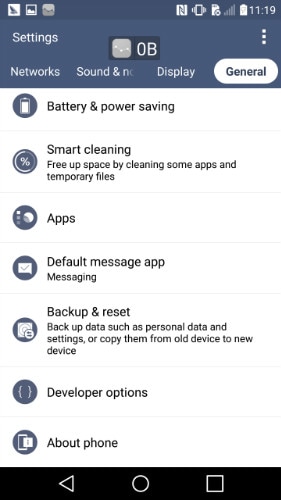
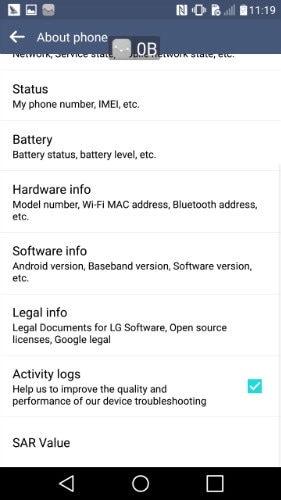

手順4.警告画面が表示された場合は、[OK]をタップして続行します。
手順5.開発者向けオプションスイッチ(右上にあります)がオンになっていることを確認します。
手順6.[USBデバッグ]をタップして、[スイッチオン]アイコンまたは[オフ]をオンにします。
手順7.「USBデバッグを許可しますか?」と表示された場合画面で[OK]をタップします。
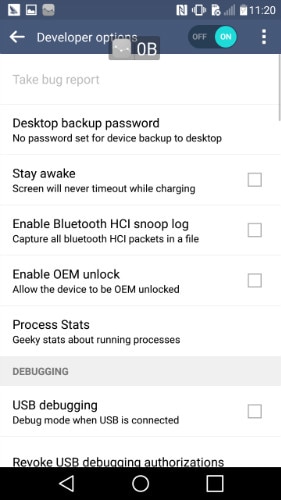
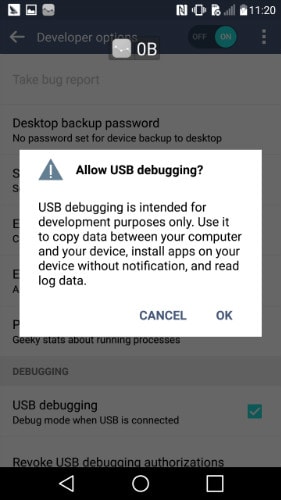

最後の記事